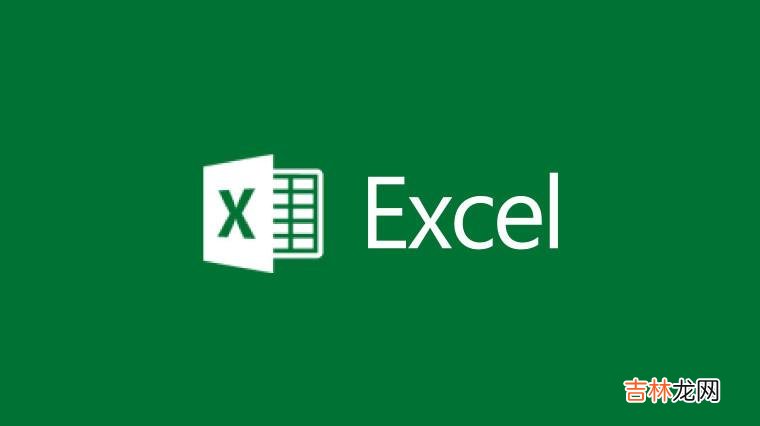
文章插图
辛辛苦苦的做了一篇Word文档 , 怎么样才能知道到底有多少字等相关信息呢 , 今天脚本之家就给大家带来Word字数统计功能 。在这篇教程里脚本之家将为大家讲解Word2003和Word2010的字数统计工具分别怎么打开 。
一、在Word2003中 , 打开字数统计工具 。具体方法如下:
方法一、打开Word2003 , 点击菜单栏的【工具】项 , 选择【字数统计】按钮 。如图所示:
点击【字数统计】按钮 , 将会弹出字数统计对话框 , 上面讲会有整篇文档的详细信息 。如图所示:
方法二、点击菜单栏的【文件】选项 , 选择【属性】选项 。如图所示:
点击【属性】按钮之后 , 将会弹出属性对话框 , 选择【统计】按钮 。如图所示:
二、在Word2010中 , 找到字数统计 。
打开Word2010 , 在左下状态栏点击【字数】 , 将会弹出【字数统计】对话框 。如图所示:
如果没找到【字数】按钮 , 那么在【状态栏】点击鼠标右键 , 选择【字数统计】选项 , 就会出现【字数】按钮 。如图所示:
【word字数统计在哪里?】
经验总结扩展阅读
- excel中如何根据多条件来统计个数函数?你知道吗?
- 打勾的符号怎么输入?在word excel里怎么输入打勾符号?
- 很重要!我们该如何保护好自己的Word文档
- 如何在Word2010中创建新建文档超链接
- Word2003删除空白页呢?
- 不可不知!Word2007自动更正怎么用?
- 重要的事情多提醒!Word2013如何快速添加着重号
- 这招真妙!Word中大于等于号的打法图文步骤
- 一起看一看吧!Word中大文档如何提取目录
- 怎样在Word2013中打开最近的使用的文档














